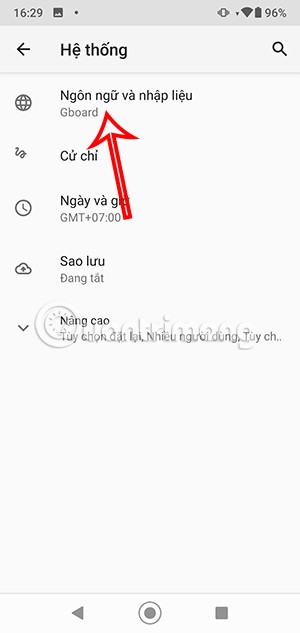Como usar o recurso de digitação por voz do Microsoft Word

Se você é alguém que passa muito tempo escrevendo, verá que a ferramenta de ditado do Word pode realmente mudar o jogo.
A Digitação por Voz mudou completamente a maneira como as pessoas interagem com computadores Windows. Embora inicialmente céticas, agora elas não conseguem mais imaginar ter que digitar tudo manualmente.
1. Aumente a eficiência e a conveniência
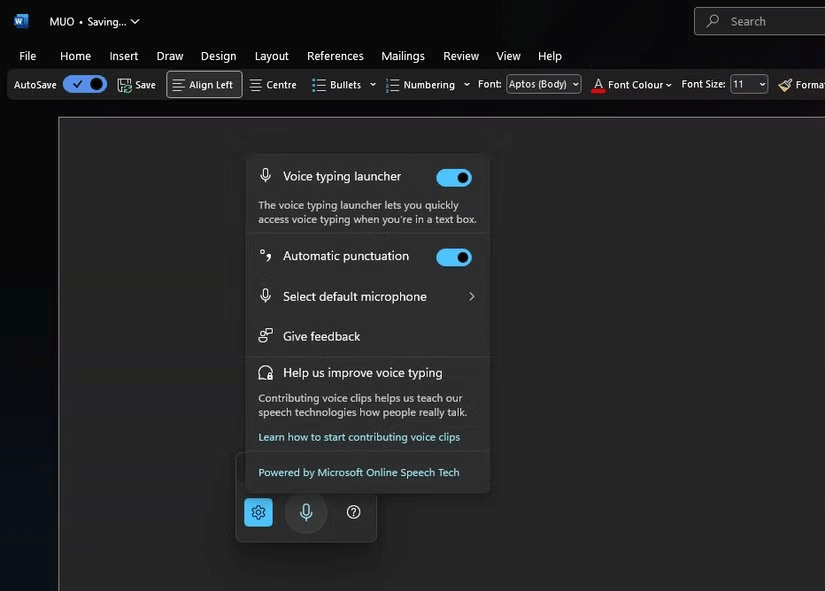
É fácil pensar na digitação por voz como apenas mais uma ótima ferramenta de acessibilidade integrada ao Windows. No entanto, a digitação por voz pode aumentar drasticamente a eficiência e a conveniência de qualquer pessoa que use um PC.
A digitação por voz permite que você trabalhe com mais liberdade de movimento, integrando perfeitamente a computação a diversos aspectos do seu dia a dia. Seja cozinhando na cozinha, relaxando no sofá ou realizando várias tarefas ao mesmo tempo no trabalho, a digitação por voz facilita a conclusão das suas tarefas.
Poder ativar a digitação por voz e se afastar do PC enquanto lê as anotações tornou o trabalho muito mais produtivo, pois você pode aproveitar os momentos improdutivos.
Um dos aspectos mais úteis da digitação por voz é que ela permite que você dite seus pensamentos facilmente sem precisar estar perto de um teclado. Isso é especialmente benéfico para tarefas que envolvem muito texto, como redigir e-mails longos ou trabalhar em documentos.
A digitação por voz tem sido bastante criticada ao longo dos anos. No entanto, sua precisão melhorou significativamente nas versões mais recentes do Windows, e há algumas dicas que você pode seguir para melhorar a precisão da sua digitação por voz. Embora não seja perfeita, ela é surpreendentemente boa em compreender sua fala, mesmo com algum ruído de fundo.
O recurso de pontuação integrado também funciona muito bem, adicionando vírgulas, pontos e outros sinais de pontuação ao seu texto automaticamente. É claro que há erros ocasionais, mas geralmente são fáceis de corrigir com um comando de voz rápido ou algumas teclas.
Quanto mais você usa a entrada de voz, você perceberá que ela aprende seus padrões de fala e vocabulário, melhorando assim sua precisão.
2. Reduza o tempo de tela e a dor no pulso

A digitação por voz também reduz significativamente o tempo de tela e a dor no pulso, o que é especialmente importante porque as pessoas passam grande parte do dia trabalhando no computador.
Digitar por longos períodos pode levar a problemas como a síndrome do túnel do carpo. Ao depender menos das técnicas tradicionais de digitação, a dor e a fadiga no pulso são bastante reduzidas.
Além disso, ao usar a entrada de voz, você pode ditar seus pensamentos sem desviar o olhar da tela, dando um descanso aos seus olhos depois de olhar para uma tela brilhante. Isso ajuda a reduzir o cansaço visual, comum ao usar uma tela por longos períodos.
Sem precisar ficar constantemente pairando sobre o teclado, você pode sentar-se e manter uma postura mais confortável e natural. Este é um dos principais motivos pelos quais muitas pessoas estão adotando com entusiasmo a digitação por voz.
3. Melhore as capacidades multitarefa
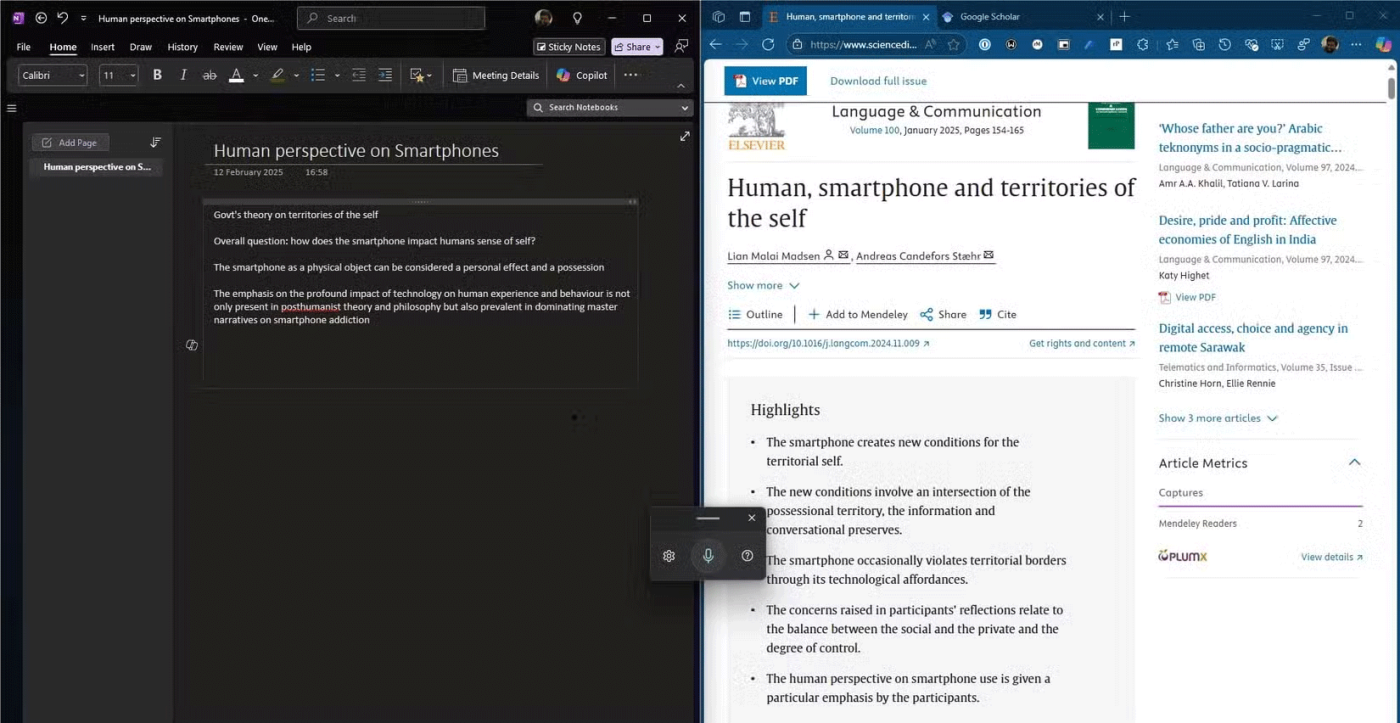
A digitação por voz também ajuda você a fazer mais em menos tempo. Você pode começar a digitar por voz no Windows e alternar para outras tarefas enquanto lê anotações. Muitas pessoas usam a digitação por voz enquanto andam de um lado para o outro em uma sala e pensam. Essa abordagem sem usar as mãos dá ao seu cérebro mais oportunidades de se concentrar nas diferentes tarefas em questão a qualquer momento.
A digitação por voz também aprimora a colaboração com outras pessoas. Durante reuniões ou sessões de brainstorming, você pode capturar e compartilhar ideias rapidamente com sua equipe, garantindo que nenhum insight valioso seja perdido. Além disso, ao ditar seus pensamentos e ideias conforme eles surgem, você pode facilmente criar listas de tarefas e esboçar ideias para projetos.
Além desses cenários multitarefa do dia a dia, a digitação por voz também auxilia na multitarefa em aplicações específicas. Por exemplo, você pode usar a digitação por voz enquanto pesquisa online e, em seguida, ditar notas ou trechos de artigos sem precisar alternar entre o teclado e o mouse. Isso permite que você se concentre na sua pesquisa e evite distrações.
Adotar a digitação por voz certamente mudará a maneira como as pessoas interagem com os computadores, tornando-a uma ferramenta indispensável. Não é uma solução perfeita, mas os benefícios superam em muito as desvantagens ocasionais. Recomendo fortemente que você experimente a digitação por voz – você pode se surpreender com o quanto ela muda a maneira como você usa o Windows.
Se você é alguém que passa muito tempo escrevendo, verá que a ferramenta de ditado do Word pode realmente mudar o jogo.
A entrada de texto por voz no Android nos ajuda a inserir mensagens e documentar conteúdo mais rapidamente.
O que é VPN? Quais são as vantagens e desvantagens? Vamos discutir com a WebTech360 a definição de VPN e como aplicar esse modelo e sistema no trabalho.
O Windows Security faz mais do que apenas proteger contra vírus básicos. Ele protege contra phishing, bloqueia ransomware e impede a execução de aplicativos maliciosos. No entanto, esses recursos não são fáceis de identificar — eles ficam escondidos atrás de várias camadas de menus.
Depois que você aprender e realmente experimentar por si mesmo, descobrirá que a criptografia é incrivelmente fácil de usar e incrivelmente prática para a vida cotidiana.
No artigo a seguir, apresentaremos as operações básicas para recuperar dados excluídos no Windows 7 com a ferramenta de suporte Recuva Portable. Com o Recuva Portable, você pode armazená-lo em qualquer USB conveniente e usá-lo sempre que precisar. A ferramenta é compacta, simples e fácil de usar, com alguns dos seguintes recursos:
O CCleaner verifica se há arquivos duplicados em apenas alguns minutos e depois permite que você decida quais são seguros para excluir.
Mover a pasta Download da unidade C para outra unidade no Windows 11 ajudará a reduzir a capacidade da unidade C e ajudará seu computador a funcionar de maneira mais suave.
Esta é uma maneira de fortalecer e ajustar seu sistema para que as atualizações aconteçam de acordo com sua programação, não a da Microsoft.
O Explorador de Arquivos do Windows oferece diversas opções para alterar a forma como você visualiza seus arquivos. O que você talvez não saiba é que uma opção importante está desabilitada por padrão, embora seja crucial para a segurança do seu sistema.
Com as ferramentas certas, você pode escanear seu sistema e remover spyware, adware e outros programas maliciosos que possam estar à espreita nele.
Abaixo está uma lista de softwares recomendados ao instalar um novo computador, para que você possa escolher os aplicativos mais necessários e melhores para o seu computador!
Carregar um sistema operacional inteiro em um pendrive pode ser muito útil, especialmente se você não tiver um laptop. Mas não pense que esse recurso se limita às distribuições Linux — é hora de tentar clonar sua instalação do Windows.
Desativar alguns desses serviços pode economizar uma quantidade significativa de bateria sem afetar seu uso diário.
Ctrl + Z é uma combinação de teclas extremamente comum no Windows. Ctrl + Z basicamente permite desfazer ações em todas as áreas do Windows.
URLs encurtadas são convenientes para limpar links longos, mas também ocultam o destino real. Se você quiser evitar malware ou phishing, clicar cegamente nesse link não é uma escolha inteligente.
Após uma longa espera, a primeira grande atualização do Windows 11 foi lançada oficialmente.